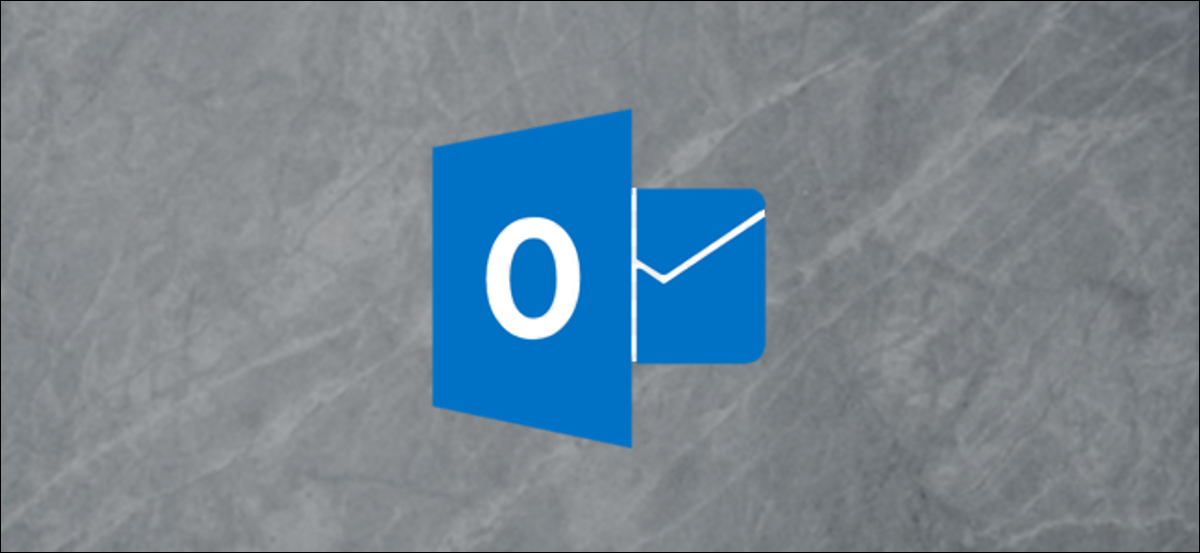
Los calendarios regularmente se comparten usando el estándar iCalendar, a menudo denominado «iCal». Todos los programas de calendario modernos, incluido Outlook, pueden aceptar links de iCal para mostrar un calendario compartido. Entonces, si recibe uno, esto es lo que debe hacer con él.
¿Qué es un link iCalendar?
Un link de iCalendar, a menudo abreviado como «un iCal», es un link a otro calendario. iCal es un estándar abierto para intercambiar información de calendario y programación entre usuarios y computadoras; ha existido desde finales de la década de 1990. Es compatible con casi todos los programas de calendario que probablemente uses.
Su software de calendario generará un link de iCal cuando lo comparta con otros, inclusive si nunca ve el link en sí. A modo de ejemplo, cuando comparte su calendario de Outlook, la persona con la que lo está compartiendo solo obtiene un botón para presionar, no un link.
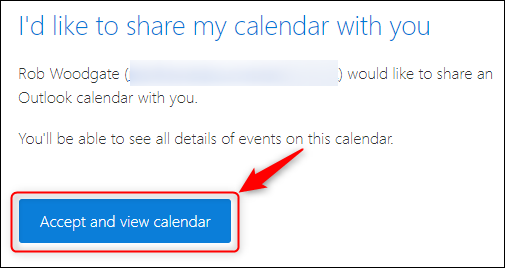
Pero detrás de este botón hay un link de iCal que agregará el calendario compartido a su calendario.
A pesar de esto, a veces se le enviará un link de iCal como un link real, que puede agregar manualmente a su calendario. Los links de iCal son links a un archivo ICS, como «https://redirect.viglink.com/?key=204a528a336ede4177fff0d84a044482&u=https%3A%2F%2Foutlook.live.com%2F115605560-1987364413/calendar.ics» (un link cortado; regularmente son mucho más largos que esto).
Puede agregar un link de iCal a prácticamente cualquier programa de calendario, como Google Calendar o Apple Calendar. Veremos cómo agregar uno al cliente de Outlook y la aplicación web de Outlook.
Cómo agregar un link de iCal al cliente de Outlook
Puede agregar links de iCal en cualquier versión compatible del cliente de Outlook. Abra Outlook y vaya a su calendario. En la barra lateral, haga clic con el botón derecho en «Otros calendarios» y después seleccione Agregar calendario> Desde Internet.
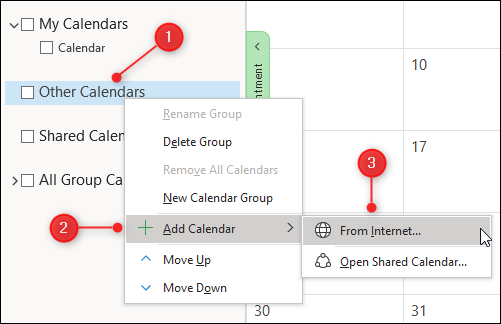
En el cuadro que aparece, pegue su link de iCal y haga clic en «Aceptar».
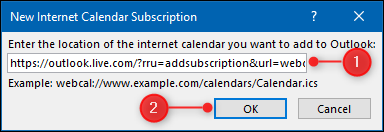
El calendario compartido ahora aparecerá en «Otros calendarios».
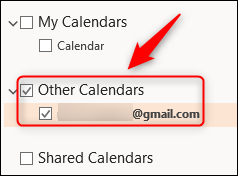
Para borrar el calendario, haga clic con el botón derecho en el nombre del calendario y seleccione «Quitar calendario» en el menú contextual.
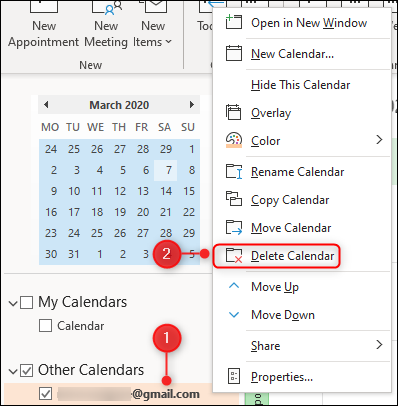
En el panel de confirmación que aparece, haga clic en «Sí».

Esto no eliminará el calendario de su ubicación original, simplemente lo eliminará de Outlook para que ya no pueda verlo.
Cómo agregar un link de iCal a Outlook Online
Abre el Aplicación web de Outlook y ve a tu calendario. En la barra lateral, haga clic en «Agregar calendario».
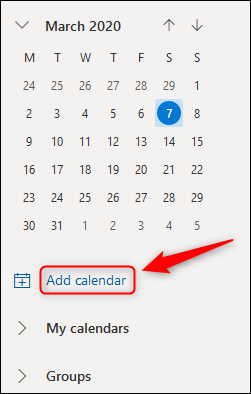
En el panel que se abre, seleccione «Suscribirse desde la Web».
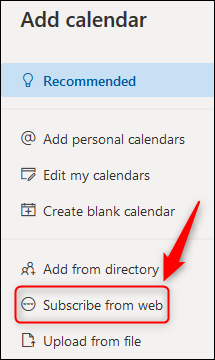
En el primer cuadro de texto, pegue su link de iCal. Asigne un nombre al calendario y después haga clic en «Importar».
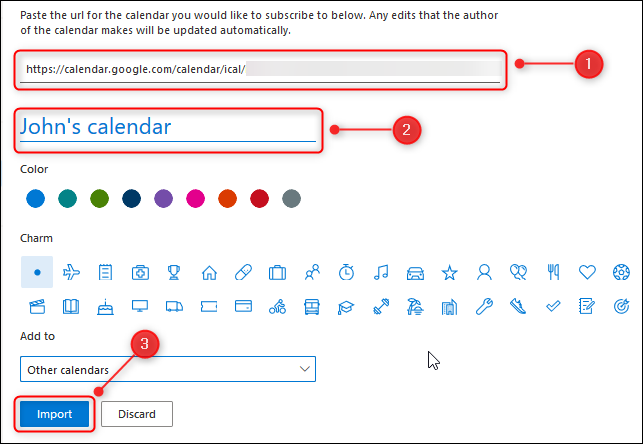
El calendario compartido ahora aparecerá en «Otros calendarios».
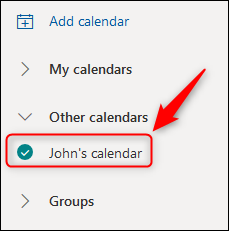
Para borrar el calendario, haga clic en los tres puntos junto a él y después seleccione «Quitar» en el menú contextual.
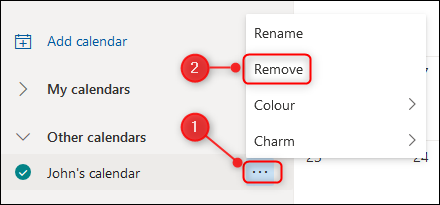
En el panel de confirmación que aparece, haga clic en «Sí».
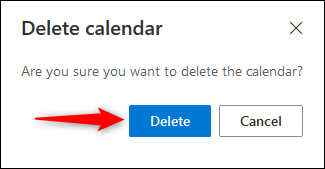
Esto no eliminará el calendario de su ubicación original, simplemente lo eliminará de Outlook para que ya no pueda verlo.
Agregar links de iCal es un procedimiento sencillo tanto en el cliente de Outlook como en la aplicación web, por lo tanto la próxima vez que te envíen uno, ¡no te desanimes!






